AzPainter2を使おう〜HOMEへ > イラスト講座 > デジコミ風イラスト〜メイキング
メイキング〜デジコミ風イラスト【その2】
明るい部分を描いて、陰影を仕上げる
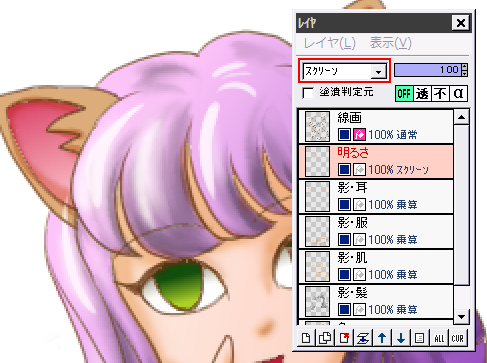
明るい部分用のレイヤを追加して、線画レイヤの下(全ての影レイヤの上)に置きます。
合成モードを「スクリーン」にして、明るい部分を描いていきます。
主にペン2で描いた後、「ぼかし」「指先」ツールでなじませてました。
はみ出し部分は、消しゴムで消します。
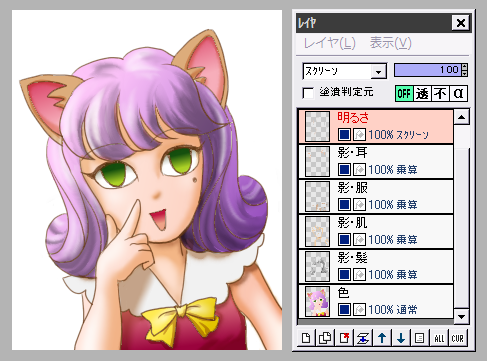
陰影を描き終わりました。
全体のバランスを見て、必要なら不透明度を調整します。
なお今回は、明るい部分用レイヤは1枚だけでしたが、より細かく調整したいなら複数枚にしてもいいと思います。
(髪と肌で分けるなど)
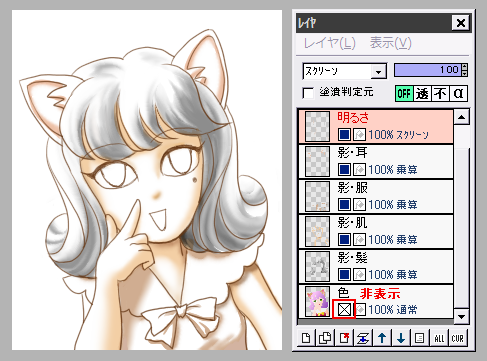
ちなみに・・・
この段階で、「色」レイヤを非表示にすると、左のような状態です。
(目は後で細かく描くので、手をつけていません)
★先にこのように描いてから、「色」レイヤに取りかかる方法もアリじゃないかと思います。
効果と背景を描きこむ
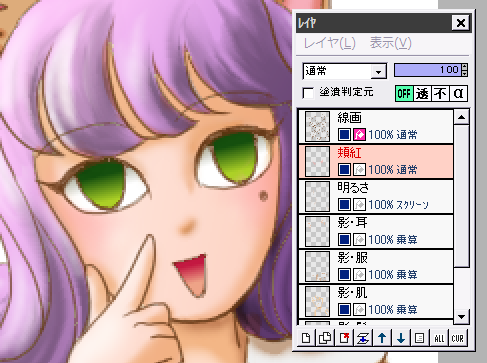
「頬紅」レイヤを追加して、サイズ大き目・濃度低目のブラシで、フンワリと頬に赤味を入れます。
はみ出て白目などにかかった部分は、消しゴムで消します。
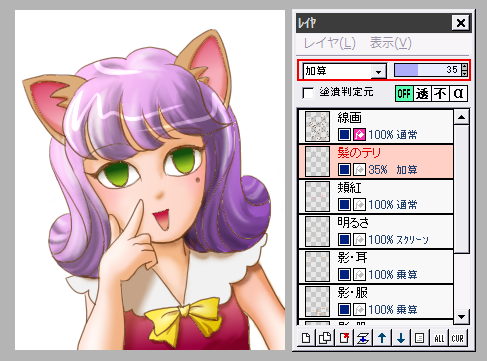
「髪のテリ」レイヤを追加して、合成モードを「加算」にします。
ペン2でササッと光の線を描き、レイヤの不透明度を調節しました。
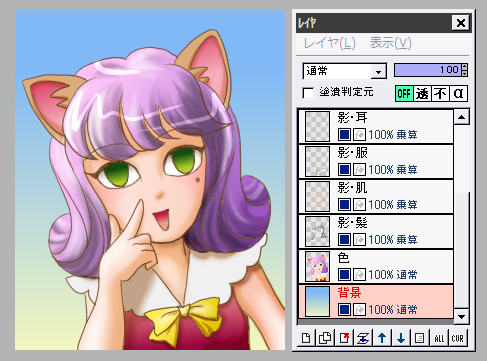
背景用のレイヤを追加して、一番下に置きます。
空をイメージした、薄黄色⇒空色の直線グラデーションを描画します。
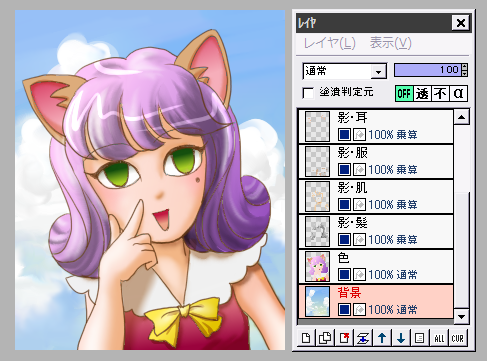
「ペン2」「水彩」「ぼかし」「指先」ツールを併用して、なんちゃって雲(笑)みたいなモノを描き入れました。
目を描いて仕上げる
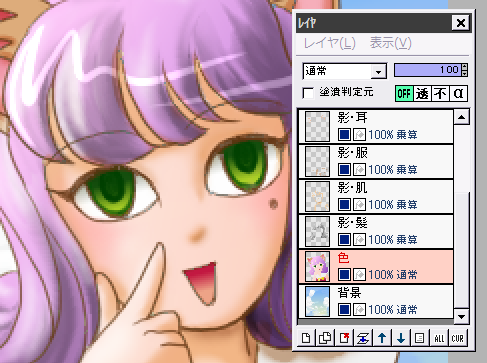
「色」レイヤを選択します。
目の中に、さらに暗い黒目を描き入れ、縁も少し濃い色で囲みます。
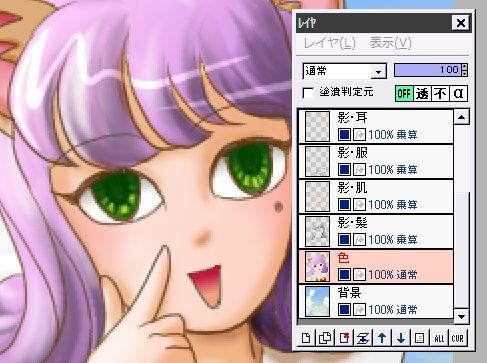
光彩っぽくするために、放射状に線を描きます。
また覆い焼きツールで、ほんの少しだけ緑色を明るくしました。
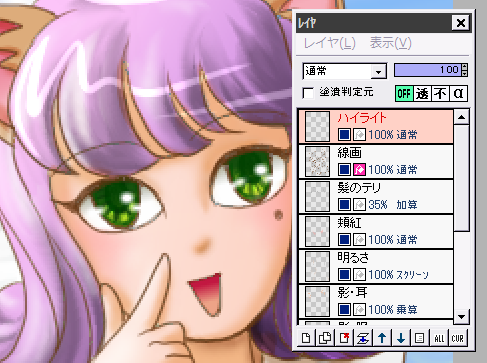
ハイライト用のレイヤを追加して、一番上に置きます。
白の鉛筆ツールで点や線を描いてから、ぼかしツールで柔らかく光るようにしました。
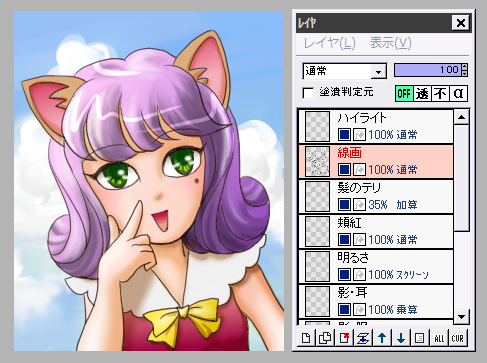
これで完成です。
色も影も全てパーツ別にレイヤ分けすると、枚数が多くなって大変なので、あえて色塗りレイヤは1枚で描いてみました。
下書きを除くと、レイヤ11枚で済んでいます。
皆さんも、自分なりの描き方を工夫してみてください。
前のページへ戻る
| メイキング〜不透明水彩風 | 描画ツールとパレット・色について | グラデーション描画 |
| 主線の色を変えたい | 別レイヤで影をつける方法いろいろ | 青空を作る |